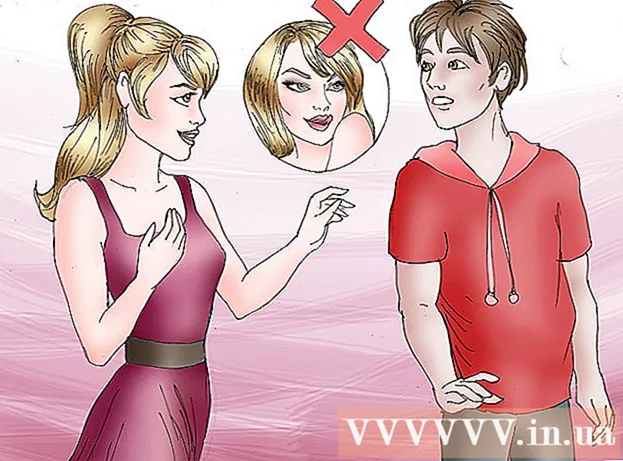מְחַבֵּר:
Charles Brown
תאריך הבריאה:
1 פברואר 2021
תאריך עדכון:
1 יולי 2024

תוֹכֶן
- לדרוך
- שיטה 1 מתוך 3: שימוש בשורת הפקודה
- שיטה 2 מתוך 3: שימוש בכלי ניהול
- שיטה 3 מתוך 3: שימוש במנהל המשימות
- אזהרות
מדפסות יכולות להיות מכשירים מסובכים לשימוש. מאמר זה עוסק באחת מבעיות המדפסת הנפוצות ביותר: התור (שירות ההדפסה) או סליל. סלילה, ראשי תיבות של פעולות היקפיות סימולטניות באינטרנט, הוא המונח לתור עבודות הדפסה במחשב שלך. מעת לעת עליכם להפסיק מערכת זו בכדי למנוע מהתור לתת פקודה למדפסת להדפיס מסמך שאינכם רוצים להדפיס. בשלב מסוים בטעות נתת עבודת הדפסה פעמיים, ניתקת במהירות את המדפסת לפני שההדפסה הסתיימה, רק כדי לגלות לאחר החיבור מחדש שהמדפסת עדיין רוצה להמשיך עם המסמך שלא רצית להדפיס.
לדרוך
שיטה 1 מתוך 3: שימוש בשורת הפקודה
 פתח את תפריט התחל. באפשרותך לפתוח את תפריט התחלה על ידי לחיצה על מקש Windows במקלדת שלך, או על ידי לחיצה על סמל התחל בפינה השמאלית התחתונה של המסך.
פתח את תפריט התחל. באפשרותך לפתוח את תפריט התחלה על ידי לחיצה על מקש Windows במקלדת שלך, או על ידי לחיצה על סמל התחל בפינה השמאלית התחתונה של המסך.  הקלד cmd. בתפריט התחל, הקלד cmd, הקוד עבור שורת הפקודה. אתה אמור לראות את "שורת הפקודה" ברשימת התוכניות.
הקלד cmd. בתפריט התחל, הקלד cmd, הקוד עבור שורת הפקודה. אתה אמור לראות את "שורת הפקודה" ברשימת התוכניות.  פתח את שורת הפקודה כמנהל. לחץ לחיצה ימנית על "שורת פקודה" ובחר הפעל כמנהל מהתפריט הנפתח. לחץ על כן בחלון האזהרה.
פתח את שורת הפקודה כמנהל. לחץ לחיצה ימנית על "שורת פקודה" ובחר הפעל כמנהל מהתפריט הנפתח. לחץ על כן בחלון האזהרה. - שורת הפקודה נותנת לך אפשרות להפעיל פקודות טקסט. פקודות אלה יכולות להתבצע לעתים קרובות גם באמצעות הממשק הגרפי, המקלדת והעכבר, אך לעיתים ניתן לחסוך זמן באמצעות שורת הפקודה.
 הקלד "סליל עצירת רשת". סוּג פשוט תפסיקי סליל בשורת הפקודה, ואז לחץ ↵ היכנסו. תראה שורה עם הטקסט: שירות הדפסה הדפסה הופרע. לאחר זמן מה, ואם זה נעשה בהצלחה, תראה: שירות הדפסה הדפסה הופסק.
הקלד "סליל עצירת רשת". סוּג פשוט תפסיקי סליל בשורת הפקודה, ואז לחץ ↵ היכנסו. תראה שורה עם הטקסט: שירות הדפסה הדפסה הופרע. לאחר זמן מה, ואם זה נעשה בהצלחה, תראה: שירות הדפסה הדפסה הופסק.  מחק את עבודות ההדפסה. על מנת שהמדפסת לא תמשיך להדפיס את המסמכים לאחר הפעלת סליל מחדש, תצטרך לבטל עבודות הדפסה פתוחות. הקלד C: Windows system32 spool PRINTERS בשדה הכתובת של סייר Windows ולחץ ↵ היכנסו. יתכן שתתבקש להמשיך כמנהל דרך תיבת דו-שיח. לחץ על המשך הלאה כשתתבקש.
מחק את עבודות ההדפסה. על מנת שהמדפסת לא תמשיך להדפיס את המסמכים לאחר הפעלת סליל מחדש, תצטרך לבטל עבודות הדפסה פתוחות. הקלד C: Windows system32 spool PRINTERS בשדה הכתובת של סייר Windows ולחץ ↵ היכנסו. יתכן שתתבקש להמשיך כמנהל דרך תיבת דו-שיח. לחץ על המשך הלאה כשתתבקש. - אל תמחק את תיקיית PRINTERS, רק את הפריטים שהיא מכילה.
 הפעל מחדש את שירות ההדפסה. על מנת שהמערכת תדפיס גם מסמכים בעתיד, יהיה עליכם להפעיל מחדש את שירות ההדפסה. סוּג פשוט תתחיל סליל בשורת הפקודה ולחץ ↵ היכנסו. אם זה עבד, אתה מבין שירות הדפסה הדפסה החל.
הפעל מחדש את שירות ההדפסה. על מנת שהמערכת תדפיס גם מסמכים בעתיד, יהיה עליכם להפעיל מחדש את שירות ההדפסה. סוּג פשוט תתחיל סליל בשורת הפקודה ולחץ ↵ היכנסו. אם זה עבד, אתה מבין שירות הדפסה הדפסה החל.  סגור את חלון הפקודה. כעת יש לסגור את שירות ההדפסה והמדפסת שלך כבר לא תדפיס מסמכים בתור. כעת תוכל לסגור את חלון הפקודה.
סגור את חלון הפקודה. כעת יש לסגור את שירות ההדפסה והמדפסת שלך כבר לא תדפיס מסמכים בתור. כעת תוכל לסגור את חלון הפקודה.
שיטה 2 מתוך 3: שימוש בכלי ניהול
 השהה את ההדפסה. במידת האפשר, השהיית ההדפסה תפסיק זמנית את התור וייתן לך זמן לבטל את כל העבודות בתור.
השהה את ההדפסה. במידת האפשר, השהיית ההדפסה תפסיק זמנית את התור וייתן לך זמן לבטל את כל העבודות בתור.  פתח את לוח הבקרה. לחץ על מקש Windows והקלד לוח בקרה, ולחץ ↵ היכנסו.
פתח את לוח הבקרה. לחץ על מקש Windows והקלד לוח בקרה, ולחץ ↵ היכנסו.  אתר ולחץ לחיצה כפולה על "כלי ניהול". בלוח הבקרה אמור להיות ערך ניהול מערכות חייב להיות. אפשרות זו מאפשרת לך לשנות את העדפות המערכת והגדרותיה.
אתר ולחץ לחיצה כפולה על "כלי ניהול". בלוח הבקרה אמור להיות ערך ניהול מערכות חייב להיות. אפשרות זו מאפשרת לך לשנות את העדפות המערכת והגדרותיה. - זכור ששינויים רבים מדי ב"ניהול מערכת "עלולים לפגוע במערכת שלך. היצמד אליו כששירות ההדפסה נעצר.
 אתר ולחץ לחיצה כפולה על שירותים. תראה אפשרות בחלון ניהול המערכת שירותים. לחץ פעמיים על אפשרות זו לרשימת שירותים פעילים במחשב שלך.
אתר ולחץ לחיצה כפולה על שירותים. תראה אפשרות בחלון ניהול המערכת שירותים. לחץ פעמיים על אפשרות זו לרשימת שירותים פעילים במחשב שלך. - אם אינך מצליח למצוא אפשרות זו, הקש על מקש "s" בחלון "כלי ניהול". בכל פעם שתלחץ על מקש "s", תעבור אוטומטית בין כל האפשרויות ברשימה שמתחילות באות "s".
 לחץ לחיצה ימנית על "הדפסת סליל הדפסה" ובחר עצור. חפש בחלון השירותים ולחץ באמצעות לחצן העכבר הימני על האפשרות הדפסת סליל. בחר באפשרות מהתפריט הנפתח תפסיק. זה יפסיק את שירות ההדפסה ויבטל את כל המסמכים בתור המדפסת.
לחץ לחיצה ימנית על "הדפסת סליל הדפסה" ובחר עצור. חפש בחלון השירותים ולחץ באמצעות לחצן העכבר הימני על האפשרות הדפסת סליל. בחר באפשרות מהתפריט הנפתח תפסיק. זה יפסיק את שירות ההדפסה ויבטל את כל המסמכים בתור המדפסת. - אתה יכול להשתמש ב- הדפסת סלילאפשרות, הקש על מקש "p" כדי לעבור בין כל האפשרויות ברשימה שמתחילות באות "p".
 מחק את עבודות ההדפסה. כדי למנוע מהמדפסת להמשיך ולהדפיס את המסמכים לאחר הפעלת שירות ההדפסה, יהיה עליך לבטל עבודות הדפסה ממתינות. הקלד C: Windows system32 spool PRINTERS בשדה הכתובת של סייר Windows ולחץ ↵ היכנסו. יתכן שתתבקש להמשיך כמנהל דרך תיבת דו-שיח. לחץ על המשך הלאה כשתתבקש.
מחק את עבודות ההדפסה. כדי למנוע מהמדפסת להמשיך ולהדפיס את המסמכים לאחר הפעלת שירות ההדפסה, יהיה עליך לבטל עבודות הדפסה ממתינות. הקלד C: Windows system32 spool PRINTERS בשדה הכתובת של סייר Windows ולחץ ↵ היכנסו. יתכן שתתבקש להמשיך כמנהל דרך תיבת דו-שיח. לחץ על המשך הלאה כשתתבקש. - אל תמחק את תיקיית PRINTERS, רק את הפריטים שהיא מכילה.
 הפעל מחדש את שירות ההדפסה. לחץ לחיצה ימנית על אותה אפשרות הדפסת סליל ולחץ על הַתחָלָה. כעת המדפסת שלך תהיה מסוגלת לקבל שוב עבודות הדפסה חדשות.
הפעל מחדש את שירות ההדפסה. לחץ לחיצה ימנית על אותה אפשרות הדפסת סליל ולחץ על הַתחָלָה. כעת המדפסת שלך תהיה מסוגלת לקבל שוב עבודות הדפסה חדשות.
שיטה 3 מתוך 3: שימוש במנהל המשימות
 פתח את מנהל המשימות. ללחוץ Ctrl + Alt + לִמְחוֹק, ואז מנהל המשימות.
פתח את מנהל המשימות. ללחוץ Ctrl + Alt + לִמְחוֹק, ואז מנהל המשימות.  לחץ על הכרטיסייה שירותים. בחלון מנהל המשימות, לחץ על הכרטיסייה שירותים בתפריט הראשי. תוצג בפניך רשימה של כל השירותים הפועלים כעת במחשב שלך.
לחץ על הכרטיסייה שירותים. בחלון מנהל המשימות, לחץ על הכרטיסייה שירותים בתפריט הראשי. תוצג בפניך רשימה של כל השירותים הפועלים כעת במחשב שלך.  הפסק את שירות ההדפסה. חפש את סלילשירות, לחץ עליו באמצעות לחצן העכבר הימני ובחר תפסיק מהתפריט הנפתח.
הפסק את שירות ההדפסה. חפש את סלילשירות, לחץ עליו באמצעות לחצן העכבר הימני ובחר תפסיק מהתפריט הנפתח. - אם אינך מצליח למצוא את שירות Spooler, הקש על מקש "s" כדי לעבור בין כל הפריטים ברשימה המתחילים באות "s".
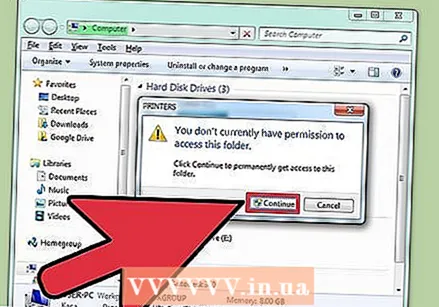 מחק את עבודות ההדפסה. כדי למנוע מהמדפסת להמשיך ולהדפיס את המסמכים לאחר הפעלת שירות ההדפסה, יהיה עליך לבטל עבודות הדפסה ממתינות. הקלד C: Windows system32 spool PRINTERS בשדה הכתובת של סייר Windows ולחץ ↵ היכנסו. יתכן שתתבקש להמשיך כמנהל דרך תיבת דו-שיח. לחץ על המשך הלאה כשתתבקש.
מחק את עבודות ההדפסה. כדי למנוע מהמדפסת להמשיך ולהדפיס את המסמכים לאחר הפעלת שירות ההדפסה, יהיה עליך לבטל עבודות הדפסה ממתינות. הקלד C: Windows system32 spool PRINTERS בשדה הכתובת של סייר Windows ולחץ ↵ היכנסו. יתכן שתתבקש להמשיך כמנהל דרך תיבת דו-שיח. לחץ על המשך הלאה כשתתבקש. - אל תמחק את תיקיית PRINTERS, רק את הפריטים שהיא מכילה.
 הפעל מחדש את הסלילר. לחץ לחיצה ימנית על האפשרות סליל מרשימת שירותי מנהל המשימות ובחר הַתחָלָה מהתפריט הנפתח.
הפעל מחדש את הסלילר. לחץ לחיצה ימנית על האפשרות סליל מרשימת שירותי מנהל המשימות ובחר הַתחָלָה מהתפריט הנפתח.
אזהרות
- היזהר בעת כיבוי תהליכים מכיוון שהדבר יכול לגרום למערכת שלך להיות לא יציבה או להיתקע.